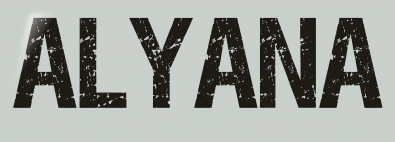 |

Deze tutorial is auteursrechtelijk beschermd door Valerie, alle rechten voorbehouden.
Elke verspreiding, zonder voorafgaande schriftelijke toestemming is geheel verboden.
Elke gelijkenis met een andere tutorial is puur toeval.
Deze les is geschreven in PaintShop Pro 2019 op 10-07-2019.
Ik heb de persoonlijke toestemming van Valerie om haar lessen te vertalen uit het Frans.
Wil je deze vertaling linken, dan moet je Valerie daarvoor persoonlijk toestemming om vragen !!!
Ik ben alleen maar de vertaler, de auteursrechten liggen volledig bij Valerie.
Merci beaucoup Valerie, que je pouvez traduire vos tutoriéls en Néerlandais.
Claudia.
Materialen :
De Maskers openen we in PSP zelf.
Installeer het font "POKE" als je een eigen tekst wilt maken.
Filters :
Mehdi - Sorting Tiles.
VanDerLee - UnPlugged-X.
Toadies - What Are You?
Filters Unlimited 2.0.
VM Extravaganza - Transmission ***
Eye Candy 5 : Impact - Glass.
***Installeer het filter in het filter "Filters Unlimited 2.0""***
Kleurenpallet :
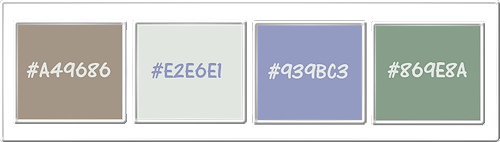
1ste kleur = #A49686
2de kleur = #E2E6E1
3de kleur = #939BC3
4de kleur = #869E8A
Wanneer je met eigen kleuren werkt speel dan met de mengmodus en/of dekking naar eigen inzicht.
Klik op onderstaande banner om naar de originele les te gaan :
![]()
Ga naar het Kleurenpallet en zet de Voorgrondkleur op de 1ste kleur en de Achtergrondkleur op de 2de kleur.
Klik met de muis in de Voorgrondkleur en daarna op het tabblad "Verloop".
Maak een Verloop met deze instellingen :
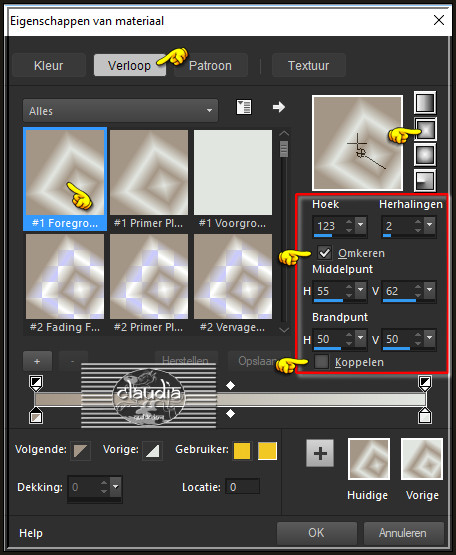
![]()
1.
Open uit de materialen het bestand "Alpha-Alyana-VSP".
Dit is geen leeg bestand. De selecties zitten in het alfakanaal.
Venster - Dupliceren (of gebruik de sneltoetsen SHIFT + D).
Sluit het originele bestand, we werken verder op het duplicaat.
Ga terug naar het bestand en vul deze met het Verloop.
Effecten - Insteekfilters - Mehdi - Sorting Tiles :
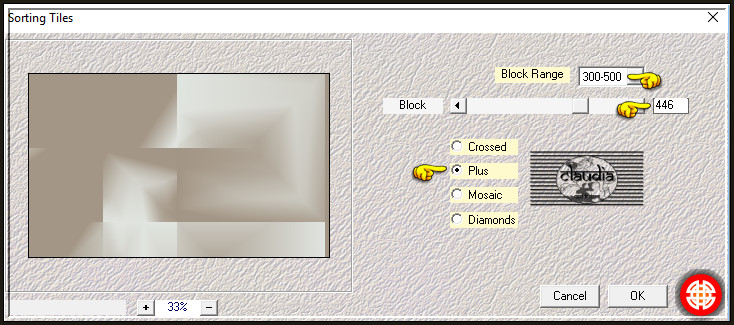
Lagen - Dupliceren.
Afbeelding - Spiegelen - Horizontaal spiegelen.
Afbeelding - Spiegelen - Verticaal spiegelen (= Omdraaien).
Lagen - Eigenschappen : zet de Mengmodus van deze laag op Vermenigvuldigen en de Dekking op 63%.
Effecten - Randeffecten - Sterker accentueren.
Lagen - Dupliceren.
Effecten - Reflectie-effecten - Roterende spiegel :

Lagen - Samenvoegen - Zichtbare lagen samenvoegen.
![]()
2.
Lagen - Nieuwe rasterlaag.
Selecties - Selectie laden/opslaan - Selectie laden uit alfakanaal : Sélection #1
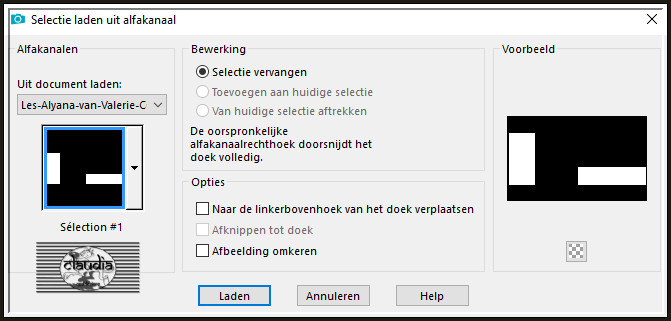
Vul de selectie met de 2de kleur.
Selecties - Niets selecteren.
Effecten - Insteekfilters - VanDerLee - UnPlugged-X :
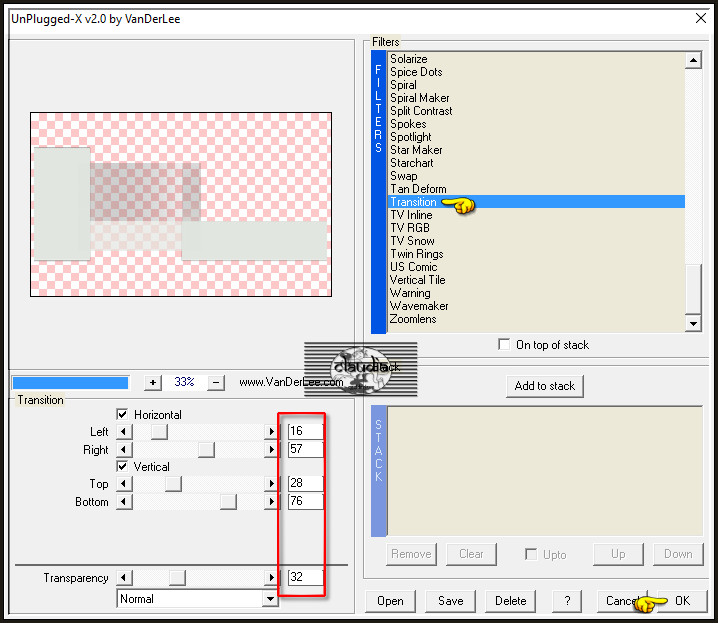
![]()
3.
Selecties - Selectie laden/opslaan - Selectie laden uit alfakanaal : laad opnieuw de selectie "Sélection #1".
Selecties - Laag maken van selectie.
Selecties - Niets selecteren.
Effecten - Insteekfilters - VanDerLee - UnPlugged-X :
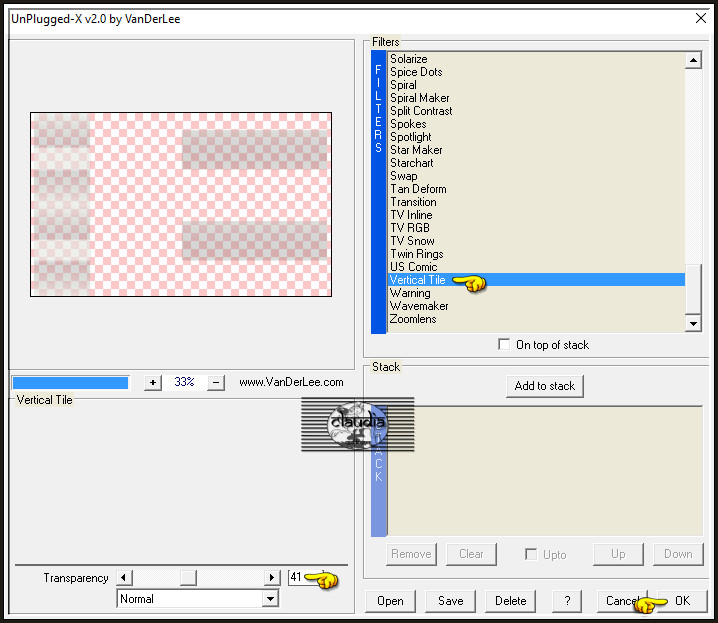
![]()
4.
Lagen - Nieuwe rasterlaag.
Selecties - Selectie laden/opslaan - Selectie laden uit alfakanaal : laad opnieuw de selectie "Sélection #1".
Vul de selectie met de 2de kleur.
Selecties - Niets selecteren.
Let erop dat de 2de kleur als Achtergrondkleur staat !!!
Effecten - Insteekfilters - Toadies - What Are You? :
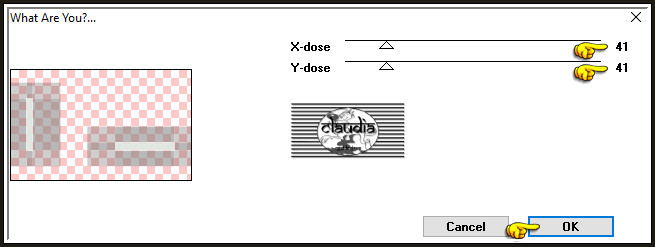
Effecten - Randeffecten - Accentueren.
Effecten - 3D-Effecten - Slagschaduw :
Verticaal = 20
Horizontaal = -20
Dekking = 100
Vervaging = 40
Kleur = 4de kleur (#869E8A)
Lagen - Eigenschappen : zet de Mengmodus van deze laag op Vermenigvuldigen.
Het Lagenpallet ziet er nu zo uit :
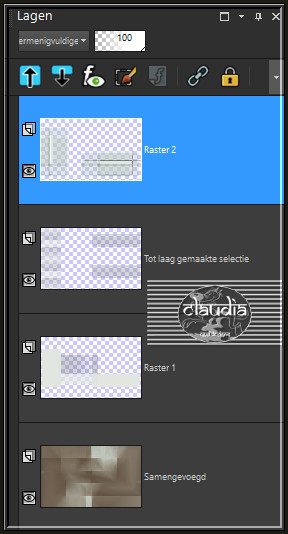
En het werkje ziet er nu zo uit :
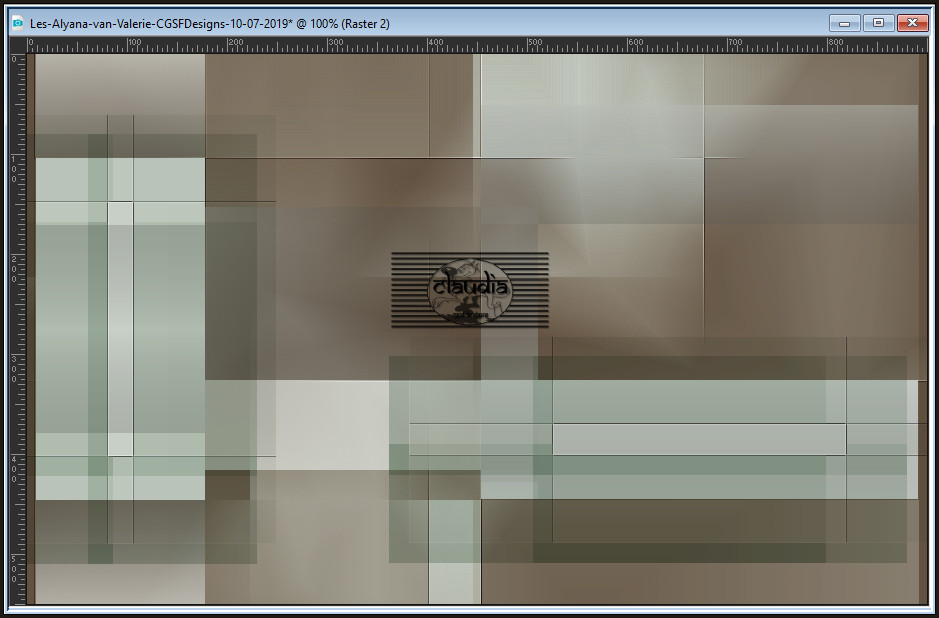
![]()
5.
Activeer de onderste laag in het Lagenpallet (= Samengevoegd).
Selecties - Selectie laden/opslaan - Selectie laden uit alfakanaal : Sélection #2
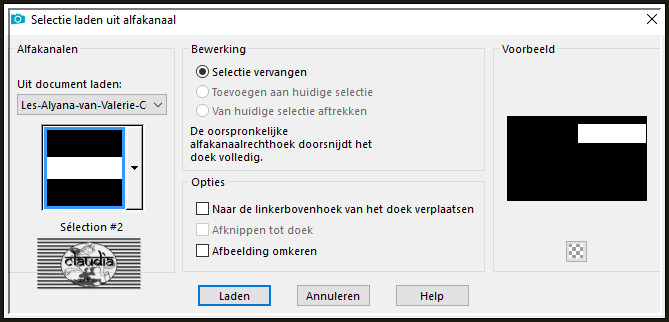
Selecties - Laag maken van selectie.
Effecten - Insteekfilters - <I.C.NET Software> - Filters Unlimited 2.0 - VM Extravaganza - Transmission :
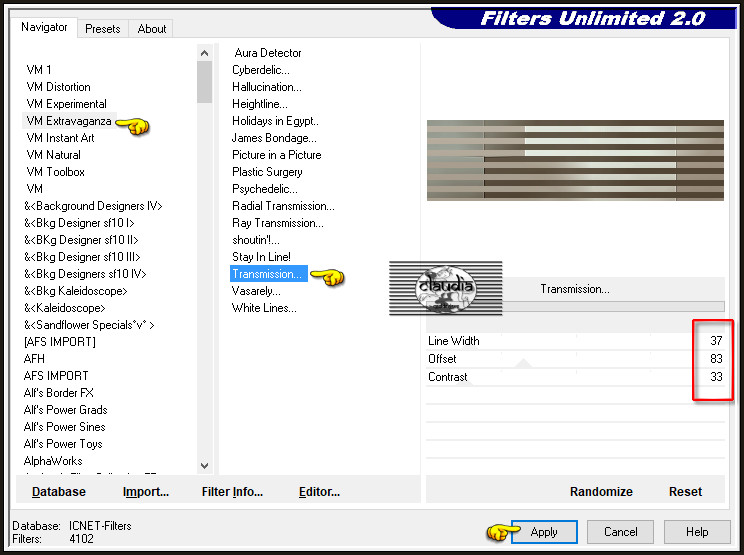
Selecties - Niets selecteren.
Effecten - Afbeeldingseffecten - Naadloze herhaling :

Effecten - Randeffecten - Accentueren.
Lagen - Samenvoegen - Zichtbare lagen samenvoegen.
![]()
6.
Lagen - Nieuwe rasterlaag.
Vul deze met de 2de kleur.
Open uit de materialen het Masker "Narah_Mask_1247" en minimaliseer het.
Ga terug naar je werkje.
Lagen - Nieuwe maskerlaag - Uit afbeelding :
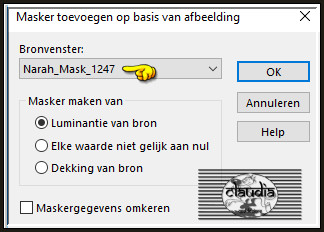
Effecten - Randeffecten - Accentueren.
Lagen - Samenvoegen - Groep samenvoegen.
![]()
7.
Lagen - Nieuwe rasterlaag.
Selecties - Selectie laden/opslaan - Selectie laden uit alfakanaal : Sélection #3
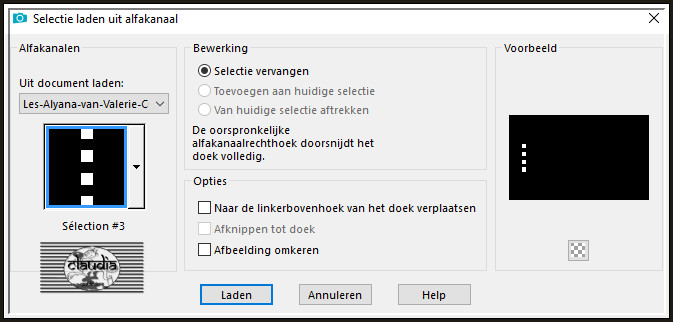
Vul de selectie met de 3de kleur.
Selecties - Niets selecteren.
Effecten - Insteekfilters - Alien Skin Eye Candy 5 : Impact - Glass :
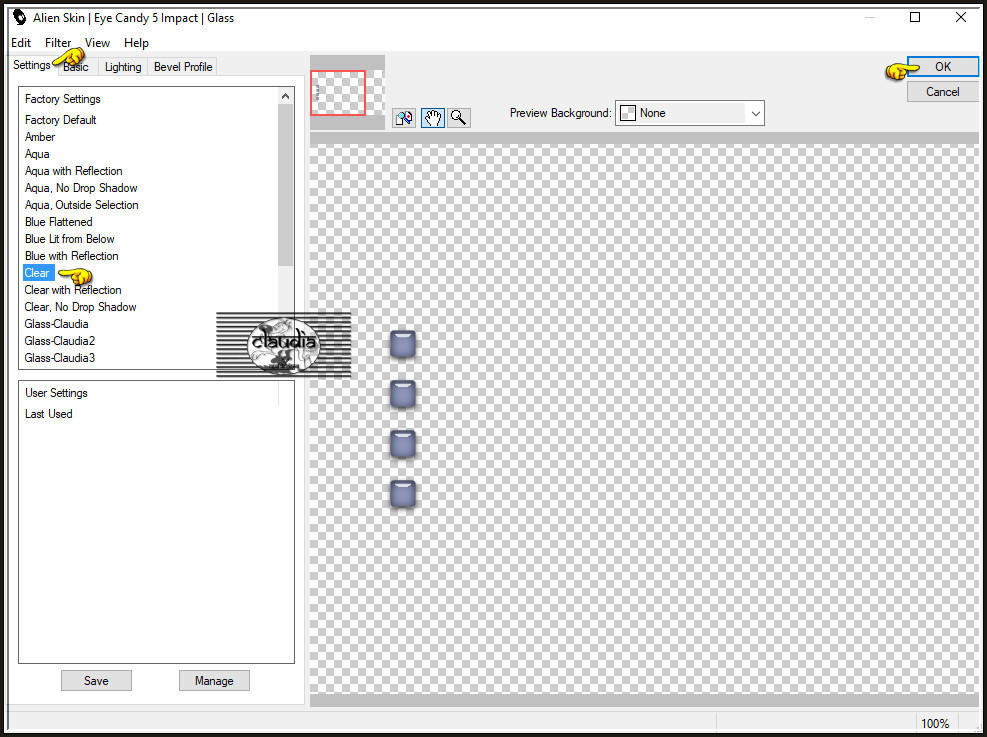
Bewerken - Kopiëren.
Bewerken - Plakken als nieuwe afbeelding !!!
Zet de afbeelding (kleine kadertjes) even opzij voor later gebruik en activeer opnieuw je werkje.
Lagen - Samenvoegen - Zichtbare lagen samenvoegen.
![]()
8.
Selecties - Selectie laden/opslaan - Selectie laden uit alfakanaal : Sélection #4
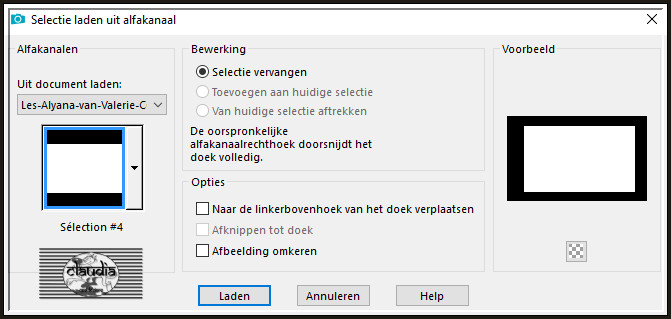
Selecties - Laag maken van selectie.
Effecten - Insteekfilters - AAA Frames - Foto Frame :
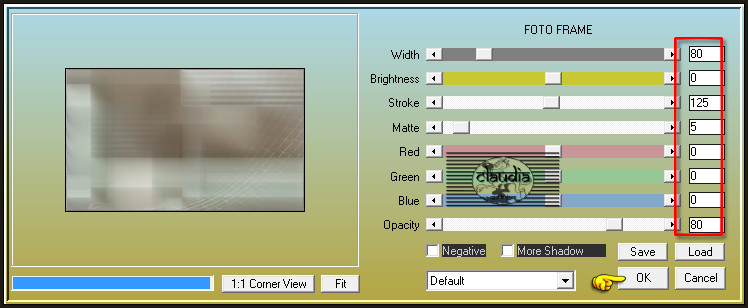
Laat de selectie actief !!!
Lagen - Nieuwe rasterlaag.
Vul de selectie met de 2de kleur.
Selecties - Wijzigen - Inkrimpen : Aantal pixels = 5.
Druk 1 x op de Delete toets op het toetsenbord.
Selecties - Niets selecteren.
Lagen - Samenvoegen - Omlaag samenvoegen.
Effecten - 3D-Effecten - Slagschaduw :
Verticaal = 0
Horizontaal = 0
Dekking = 50
Vervaging = 25
Kleur = Zwart (#000000)
Lagen - Eigenschappen : zet de Mengmodus van deze laag op Vermenigvuldigen.
![]()
9.
Lagen - Dupliceren.
Afbeelding - Formaat wijzigen : 30%, formaat van alle lagen wijzigen niet aangevinkt.
Aanpassen - Scherpte - Verscherpen.
Effecten - Insteekfilters - Alien Skin Eye Candy 5 : Impact - Glass : de instellingen staan goed.
Lagen - Eigenschappen : zet de Mengmodus van deze laag op Luminantie (oud).
Druk op de K toets op het toetsenbord om het raster te activeren en voer deze getallen in :
Positie X = 562,00 / Positie Y = 314,00

Druk op de M toets om het raster te deactiveren.
![]()
10.
Lagen - Nieuwe rasterlaag.
Vul deze laag met de 2de kleur.
Open uit de materialen het Masker "Narah_Mask_1092" en minimaliseer het.
Ga terug naar je werkje.
Lagen - Nieuwe maskerlaag - Uit afbeelding :
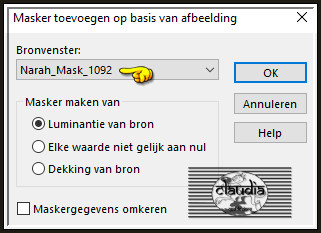
Lagen - Samenvoegen - Groep samenvoegen.
Effecten - 3D-Effecten - Slagschaduw :
Verticaal = 5
Horizontaal = 5
Dekking = 100
Vervaging = 0
Kleur = 4de kleur (#869E8A)
![]()
11.
Open uit de materialen het WordArt "Texte-Alyana-VSP".
Bewerken - Kopiëren.
Ga terug naar je werkje.
Bewerken - Plakken als nieuwe laag.
Druk op de K toets op het toetsenbord om het raster te activeren en voer deze getallen in :
Positie X = 460,00 / Positie Y = 44,00
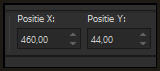
Druk op de M toets om het raster te deactiveren.
Effecten - 3D-Effecten - Slagschaduw :
Verticaal = 5
Horizontaal = 5
Dekking = 100
Vervaging = 0
Kleur =3de kleur (#939BC3)
Effecten - 3D-Effecten - Slagschaduw :
Verticaal = -5
Horizontaal = -5
Dekking = 100
Vervaging = 0
Kleur = 4de kleur (#869E8A)
![]()
12.
Activeer uit de materialen het element "Deco1-Alyana-VSP".
Bewerken - Kopiëren.
Ga terug naar je werkje.
Bewerken - Plakken als nieuwe laag.
Het element staat gelijk goed.
![]()
13.
Open uit de materialen de tube "SvB (1051) Beauty".
Verwijder het watermerkje.
Bewerken - Kopiëren.
Ga terug naar je werkje.
Bewerken - Plakken als nieuwe laag.
Afbeelding - Spiegelen - Horizontaal spiegelen.
Druk op de K toets op het toetsenbord om het raster te activeren en voer deze getallen in :
Positie X = 127,00 / Positie Y = -5,00
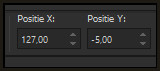
Druk op de M toets om het raster te deactiveren.
Lagen - Dupliceren.
Aanpassen - Vervagen - Gaussiaanse vervaging : Bereik = 15.
Lagen - Eigenschappen : zet de Mengmodus van deze laag op Vermenigvuldigen.
Lagen - Schikken - Omlaag.
![]()
14.
Afbeelding - Randen toevoegen : Symmetrisch aangevinkt
3 px met de 1ste kleur
50 px met de 2de kleur
3 px met de 1ste kleur
3 px met de 2de kleur
3 px met de 1ste kleur
3 px met de 2de kleur
3 px met de 1ste kleur
Selecties - Alles selecteren.
Afbeelding - Randen toevoegen : 50 px met de 2de kleur, Symmetrisch aangevinkt.
Effecten - 3D-Effecten - Slagschaduw :
Verticaal = 0
Horizontaal = 0
Dekking = 50
Vervaging = 25
Kleur = Zwart (#000000)
Selecties - Niets selecteren.
![]()
15.
Activeer de het opzij gezette afbeeldingetje met de kleine kadertjes uit punt 7.
Bewerken - Kopiëren.
Ga terug naar je werkje.
Bewerken - Plakken als nieuwe laag.
Druk op de K toets op het toetsenbord om het raster te activeren en voer deze getallen in :
Positie X = 38,00 / Positie Y = 519,00
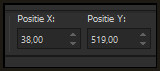
Druk op de M toets om het raster te deactiveren.
![]()
16.
Afbeelding - Formaat wijzigen : 800 px, breedte, formaat van alle lagen wijzigen aangevinkt.
Aanpassen - Scherpte - Verscherpen.
![]()
17.
Lagen - Nieuwe rasterlaag.
Plaats hierop je watermerkje.
Lagen - Samenvoegen - Alle lagen samenvoegen.
Sla je werkje op als JPG-formaat en daarmee ben je aan het einde gekomen van deze mooie les van Valerie.
© Claudia - Juli 2019.





